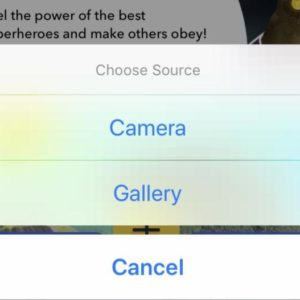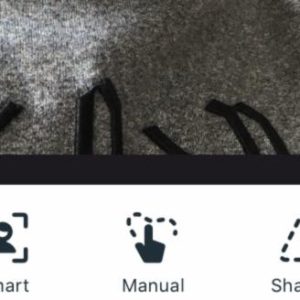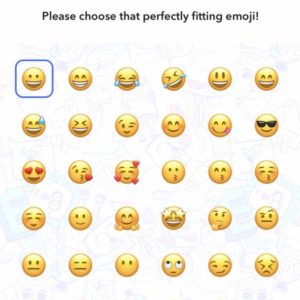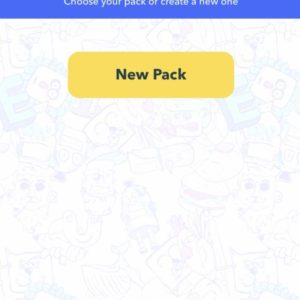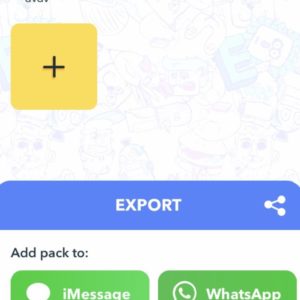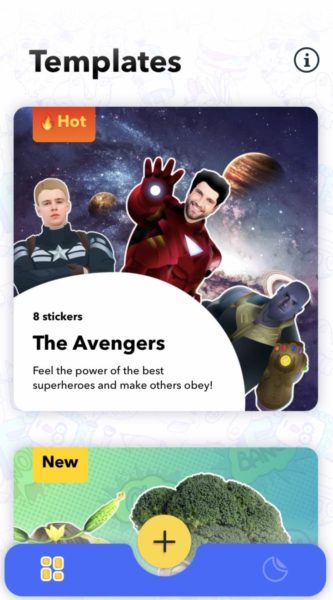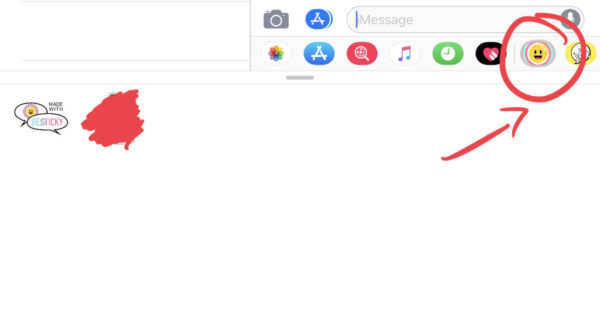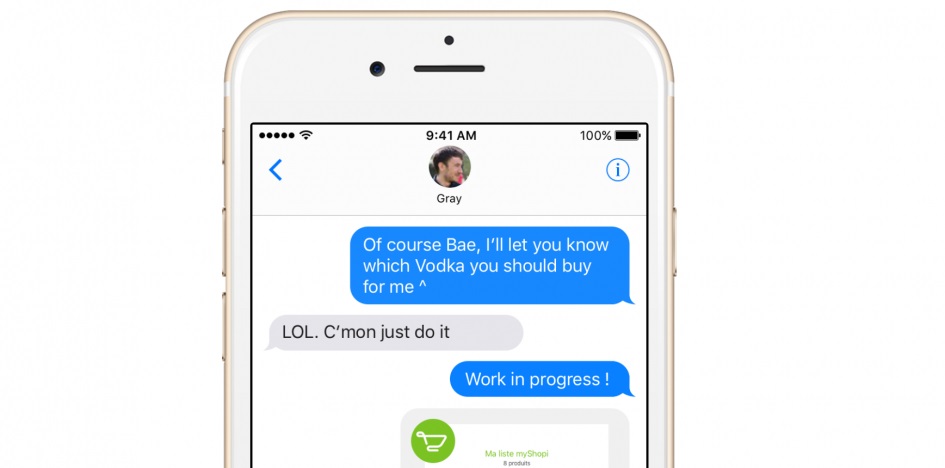Il nuovo trend delle chat istantanee è sicuramente dato dagli stickers, ovvero degli adesivi completamente personalizzabili (o predefiniti) da condividere su qualsiasi piattaforma di messaggistica, che essa sia Telegram, WhatsApp, Messenger o iMessage. Oggi ci concentreremo però unicamente su quest’ultimo servizio, poiché meno conosciuto in Italia ma con funzioni davvero interessanti e uniche. Ovviamente questa guida vi permetterà di capire in che modo creare degli adesivi ed inviarli ai propri contatti, ma non è escluso che in futuro andremo ad analizzare ulteriori funzionalità offerte.
Creare stickers per iMessage con BeSticky
BeSticky è un’applicazione gratuita presente su App Store e ciò che consente di fare appare piuttosto chiaro sin da subito. Si tratta infatti di una piattaforma basata sulla creazione di pacchetti di adesivi, i quali potranno poi essere esportati sulla maggior parte dei servizi di messaggistica, iMessage compreso. Ciò che però ci consente di indicarla come “migliore” nel suo genere, è sicuramente il supporto completo con le app per iMessage e soprattuto per il suo livello di personalizzazione e attenzione ai trend del momento.
Creare stickers classici
Partiamo con la creazione degli adesivi più classici, ovvero un nostro selfie da ritagliare a piacimento. Per farlo basterà infatti scaricare l’app “BeSticky” da App Store e seguire la procedura in basso.
- Aprire l’app “BeSticky”
- Cliccare sul tasto centrale “+” in giallo
- Scegliere se scattare un selfie sul momento o importare una foto dal rullino
- Ritagliare la foto a proprio piacimento (automatico, manuale o con forme geometriche)
- Continuare con “Done” in alto a destra
- Scegliere lo spessore del bordo da inserire e cliccare su “Save” in alto a destra
- Collegare una emoji per un accesso rapido
- Aggiungere lo stickers in un “Pack” creato in precedenza o in uno nuovo, creandolo con “New Pack”
A questo punto vi ritroverete all’interno del pacchetto creato e potrete decidere di utilizzarlo su qualsiasi piattaforma semplicemente cliccando su “Export” e poi selezionando il servizio (in questo caso ovviamente iMessage).
Creare stickers con template predefiniti
All’interno della stessa applicazione, scegliendo il tab più a sinistra anziché la “+” analizzata in precedenza, si potranno creare adesivi ancora più elaborati in maniera rapida e semplice. Tra le tante possibilità non mancano quelle inerenti al mondo di: Avengers, Moods e Fresh (in continuo aggiornamento). Per sfruttarli al meglio non servirà altro che scegliere lo sticker preferito tra quelli presenti, scattare ancora una volta un selfie, continuare con “Save” e salvarlo in uno dei Pack creati (o crearne uno nuovo). Ovviamente, nel caso in cui si vada a creare un nuovo pacchetto, sarà necessario esportarlo come in precedenza.
Condividere Stickers su iMessage
Creato lo sticker, non ci resta che condividerlo con i contatti. Per farlo basterà aprire l’applicazione di iMessage, scegliere una chat, selezionare l’icona di “BeSticky” tra le app sopra la tastiera, cliccare sull’adesivo (o tenere premuto e trascinare su una bolla) ed inviarlo.
Dubbi o problemi? Ti aiutiamo noi
Se vuoi rimanere sempre aggiornato, iscriviti al nostro canale Telegram e seguici su Instagram. Se vuoi ricevere supporto per qualsiasi dubbio o problema, iscriviti alla nostra community Facebook.